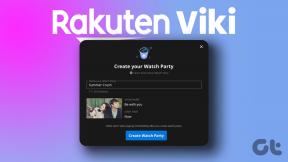WhatsApp Verilerini Herhangi Bir Bulut Platformuna Yedekleme
Çeşitli / / December 02, 2021
Naber şu anda, mesaj veritabanınızı ve WhatsApp medyanızı şu adrese yükleyebileceğiniz Google Drive işlevine yedeklemeyi kullanıma sunuyor. Google sürücü. Bu özelliğin eklenmesi güzel olsa da, bulut hizmeti olarak Google Drive'da kaldınız. Bugün hemen hemen her şeyi nasıl kullanabileceğinizi göreceğiz. Bulut hizmeti yedeği saklamak için.

Bunu gerçekleştirmek için Bittorrent'in harika Sync uygulamasını kullanacağız. Nasıl olduğunu görelim.
Telefonunuza ve PC'nize Sync'i Yükleme
PC'niz için Sync uygulamasını şuradan indirin ve yükleyin: Burada. Benzer şekilde uygulamayı telefonunuza şuradan yükleyin: Oyun mağazası. Bizde zaten var sana gösterildi PC'nizde Sync nasıl kurulur, bu yüzden bir daha üzerinde durmayacağım.


Telefonda uygulamayı yükledikten sonra ekranın sağ alt köşesindeki artı simgesine dokunun ve ardından Yeni yedekleme. Genellikle dahili depolamanın kök klasöründe bulunan WhatsApp klasörünüzün konumunu seçin.


Sonraki dokunun Naber klasörü ve ardından cihazlar bu, sizden bağlantıyı e-postayla göndermenizi veya kopyalamanızı isteyen bir açılır pencere açar. Bağlantıyı kendinize e-posta ile gönderebilir veya panoya kopyalayabilir ve ardından
PC ile senkronize et.Harika İpucu: Bağlantılar, adlar, telefon numaraları vb. gibi metin tabanlı şeyleri kolayca paylaşmak istiyorsunuz. Telefonunuz ve PC'niz arasında? Sadece içeriği kopyalayın, seçin e-postaya gönder ve Gmail'de taslak olarak kaydedin; anında PC'deki web uygulamasıyla senkronize edilir.
Buluta Yedekleme
Aşama 1: Tercih ettiğiniz bulut hizmetinin uygulamasını yükleyin. Bulut hizmetinizin bir uygulaması yoksa, şansınız kalmaz. Kurulum için olağan prosedürü yapın ve bir sonraki adıma geçin.
Adım 2: Senkronizasyon uygulamasını açın ve sağ üst köşedeki ayarlar simgesine ve ardından Manuel bağlantı.

Önceki adımdaki WhatsApp klasörünün bağlantısını yapıştırın.

Buradaki hile, WhatsApp klasörünü yerel olarak PC'nizle senkronize etmek ve bunu tercih ettiğiniz bulut hizmetinin klasörüne kaydetmek için Bittorrent Sync'i kullanmaktır. Bu makale için OneDrive kullanacağım, bu yüzden WhatsApp klasörünü bilgisayarımdaki OneDrive klasörüne kaydedeceğim. Benzer şekilde, bu klasörü tercih ettiğiniz bulut hizmetinin klasörüne kaydetmeniz gerekir.
Klasörü ekledikten sonra, onay gerektirecektir. Onaylamak için telefonunuzdaki Sync uygulamasını açın ve sağ üst köşedeki bildirim simgesine tıklayın ve onay işaretine dokunun.


Mesajlarınızı geri yükleme
Google Drive'dan mesajları geri yüklemek sorunsuz olsa da, yöntemimiz aşağıdaki adımların gerçekleştirilmesini gerektirir.
Aşama 1: Telefonunuza WhatsApp'ı kurun ve kurun. Her şey çalışmaya başladığında, şuraya gidin: Ayarlar > Uygulamalar ve WhatsApp uygulamasını durdurun. Ayrıca Wi-Fi ve mobil verileri devre dışı bırakın.
Adım 2: Uygulamayı durdurduktan sonra PC'nizdeki WhatsApp klasörünü telefonunuzun dahili hafızasına kopyalayın. Klasörü SD karta kopyalamayın, WhatsApp yalnızca dahili bellekte saklanan klasörü algılar.
Aşama 3: WhatsApp'ı tekrar başlatın ve tüm mesajlarınız olacaktır. Yüklenmezlerse, telefonunuzu yeniden başlatın.
Kapanış Düşünceleri
Bu yöntem sadece WhatsApp ile sınırlı değildir, telefonunuzdaki herhangi bir klasörü yedekleyebilirsiniz. IFTTT'ye atın ve çok çeşitli mekanizmalarınız var. Herhangi bir şüpheniz veya düşünceniz varsa, tartışma forumlarında her zaman hazırız.